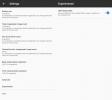كيفية استخدام هاتف أندرويد مع زر الطاقة المكسور
جميع الإلكترونيات عرضة للارتداء ، خاصة إذا كنت ترغب في الحصول على أميال من أجهزتك. الهواتف الرئيسية من المفترض أن تستمر لسنوات ، ولكن لا يوجد ضمان على أنها ستقوم بذلك بالفعل. يفضل بعض المستخدمين الاحتفاظ بالأجهزة طالما يمكنهم العمل جسديًا. إذا تم تدمير الشاشة ، فلا يوجد خيار آخر سوى الاستبدال. مهما كانت الحواف التالفة ، أو زر العطل هو شيء قد يتسامح معه المستخدم. إذا لم يعد زر الطاقة على جهازك يعمل ، فأنت محظور من الكثير من الوظائف الأساسية مثل تشغيل / إيقاف تشغيل جهازك ، وأخذ لقطات الشاشة. الخبر السار هو أن زر الطاقة المعطل لا يعني أن هاتفك عديم الفائدة. يمكنك في الواقع استخدام هاتف Android مع زر طاقة مكسور. يستغرق القليل من التغيير لكن ذلك ممكن.
نظرًا لأن جميع أجهزة Android مختلفة تقريبًا ، لا يمكننا الدخول في تفاصيل أجهزة معينة ، ومع ذلك ، يمكننا مناقشة الحلول الخاصة بالمنصة. إذا تم إيقاف تشغيل هاتفك ، تحقق من كيفية القيام بذلك قم بتشغيل هاتف أندرويد مع زر الطاقة المعطل.
قفل / فتح الهاتف
تتيح لك الحلول التالية قفل / إلغاء قفل هاتف Android بزر تشغيل معطل.
دائما على الشاشة
يُعد "Always on Display" حلاً سريعًا ومبتكرًا يتيح لك تجنب قفل / إلغاء قفل جهاز بزر مكسور. إذا قمت بوضع هاتفك في وضع "Always On Display" وجعلت مهلة الشاشة على فترة زمنية قصيرة ، فلن تحتاج إلى القفل / إلغاء القفل باستخدام زر الطاقة. بالطبع سيؤثر ذلك على عمر البطارية. يعمل إذا كنت تجلس بجوار الكمبيوتر المحمول / سطح المكتب ولكن ليس أثناء التنقل.

شاشة الجاذبية

من الواضح أن توصيل الهاتف لإلغاء قفل الجهاز ليس حلاً مستدامًا ، لذلك سيكون عليك جعله بحيث يمكنك إيقاظ جهازك باستخدام حلول بديلة.
Gravity Screen هو تطبيق على متجر Play يمكنه تحويل أجهزة الاستشعار المختلفة في هاتفك لقفل / إلغاء قفل جهازك. يمكن لـ Gravity Screen القيام بما يلي الذي يمكن بسهولة استبدال مفتاح التشغيل.
- التقط لفتح. عند رفع هاتفك ، سيقوم التطبيق بتنشيط الشاشة لك ، مما يلغي الحاجة إلى التفاعل مع زر الطاقة / القفل.
- يمنع قفل الشاشة عند استخدام الهاتف (باستخدام أعضاء مجلس الشيوخ لمعرفة ما إذا كان الهاتف يتحرك في يده).
- دعم Smartlock للأجهزة التي تستخدم Lollipop
تم تصميم شاشة الجاذبية للهواتف المتطورة. بالإضافة إلى ذلك ، لقفل الهاتف ، يجب أن يكون إما داخل جيب الشخص أو على سطح مستو. الذي لا يغطي جميع القواعد.
إذا كنت تستخدم ميزات أمان مثل التعرف على الوجه أو تأخر تسجيل الدخول أو مستشعر بصمة الإصبع ، فستحتاج إلى منح أذونات شاشة الجاذبية. بمجرد فتح التطبيق ، يمكنك التحقق من جميع طرق الوصول إلى جهازك.
قم بتنزيل شاشة الجاذبية من متجر Play
إجراءات القرب

تأخذ إجراءات التقارب المفهوم المقدم في شاشة الجاذبية وتضيف طبقة من التخصيص إليها. يمكنك الآن تعيين الإجراءات التي تتم بخصوص مستشعر القرب. حتى يتمكن هاتفك من القيام بالإجراءات التالية بناءً على الإيماءة التي تحددها له.
- الموسيقى: تشغيل / إيقاف مؤقت (Android 3.0 والإصدارات الأحدث) ، تشغيل التالي ، تشغيل السابق
- قفل الجهاز
- استيقظ وافتح الجهاز اختياريًا
- تبديل تشغيل / إيقاف التدوير التلقائي
- قم بتغيير اتجاه الشاشة ، بدون تحرير قفل الاتجاه (Android 3.0 والإصدارات الأحدث)
- قم بتشغيل أي تطبيق
- تشغيل أي اختصار (اتصال مباشر ، رسالة مباشرة ، إلخ.)
- قم بتشغيل / إيقاف تشغيل ضوء LED (إذا كان متاحًا).
- اختصارات الشاشة الرئيسية لبدء أو إيقاف الخدمة (يمكن استخدامها مع تاسكر)
قم بتنزيل إجراءات التقارب من متجر Play
DoubleTap لقفل
إذا كان هاتفك لا يدعم النقر لإلغاء القفل أصلاً ، يمكنك الحصول على الميزة عبر التطبيق.

مرة أخرى ، أصبح المفهوم أبسط الآن ، يمكنك النقر نقرًا مزدوجًا على الشاشة للقفل والنقر المزدوج لفتحه. يحتوي هذا الحل على منحنى تعليمي ، حيث أن النقر المزدوج على الشاشة أمر شائع جدًا. في بعض الأحيان سيتم تشغيله حتى أثناء إرسال الرسائل النصية ، ولكنه يساعد إذا كانت لديك مشكلات متعددة في جهازك.
قم بتنزيل Double Tap To Lock (DTTL) من متجر Google Play
إعادة رسم زر الطاقة إلى زر الصوت
يمكنك استعادة الوظائف الأساسية لزر الطاقة من خلال إعادة تعيينه على مفاتيح مستوى الصوت. هذا شيء يمكنك القيام به يدويًا أو باستخدام أحد التطبيقات. لا تحتاج إلى جهاز متجذر في كلتا الحالتين.
إعادة رسم زر الطاقة يدويًا
ضع هاتفك في وضع الاسترداد - اقرأ هذا بسرعة يرشد حول كيفية القيام بذلك. بمجرد أن تكون في وضع الاسترداد ، انتقل إلى ADB (تفاصيل عن ذلك في الرابط المذكور أيضًا) وأدخل ما يلي.
تواصل fastboot
سيتم تشغيل هاتفك على الفور. الآن يمكننا التركيز على إعادة تعيين زر. لذا نبدأ بأمر سحب.
سحب adb /system/usr/keylayout/Generic.kl
ابحث عن VOLUME_DOWN وقم بتغييره إلى "POWER" في Generic.kl
بمجرد الانتهاء من ذلك ، ندفع الملف مرة أخرى.
بنك التنمية الآسيوي Generic.kl /system/usr/keylayout/Generic.kl
الآن سنكون قادرين على استخدام زر الصوت بدلاً من الطاقة.
زر الطاقة إلى زر الصوت - التطبيق

زر الطاقة إلى زر الصوت هو تطبيق يتيح لك بشكل أساسي تبسيط مشكلتك عن طريق إعادة تعيين وظيفة زر الطاقة إلى مفتاح مستوى الصوت. هذا حل مشابه للحل الذي يسمح لك إعادة رسم زر Bixby الخاص بـ Samsung Galaxy S8 / S8 +. يمنحك الزر الفعلي الحرية التي لا يمكن لحلول البرامج القيام بها. يمكنك استبدال الروك الصوتي الخاص بك ليصبح زر الطاقة. سوف يستغرق الأمر بعض الوقت لتعتاد عليه ، ولكن يجب إصلاحه قبل ذلك.
نظرًا لأنك تتخلى عن زر مستوى الصوت ، يمكنك ضبط مستوى الصوت بالضغط على زر حجم العمل وضبط شريط التمرير الذي يظهر على الشاشة.
قم بتنزيل زر الطاقة على زر الصوت من متجر Play
بحث
المشاركات الاخيرة
كيفية إصلاح PUBG المجردة الرمزية على الجوال
تعتبر Battlegrounds Player Unknowns لعبة شائعة من عام 2017 تم إصدار...
كيفية التقاط صور RAW على Android ، بدون جذر
تطبيق كاميرا Google هو أحد التطبيقات المفضلة لدي تطبيقات الكاميرا أ...
أتمتة التبديل بين الملفات الشخصية المخصصة على Android باستخدام ملف تعريف TF
هل تتذكر تلك الهواتف القديمة التي كانت تأتي مع ملفات تعريف مدمجة مت...